Modifier un problème de coordination
Objectif
Modifier les informations d'un problème de coordination ou dissocier une QRT.
Éléments à considérer
- Permissions d'utilisateur requises :
- Pour modifier tout problème de coordination, permissions de niveau « Admin » sur l'outil Problèmes de coordination du projet.
- Pour modifier uniquement les problèmes de coordination que vous avez créés, permissions de niveau « Standard » sur l'outil Problèmes de coordination du projet.
- Information supplémentaire :
- Toutes les modifications apportées à l'outil Problèmes de coordination sur app.procore.com seront automatiquement synchronisées avec le plugiciel Procore. Si vous apportez une modification dans le plugiciel alors que l'outil Problèmes de coordination est ouvert dans votre navigateur, vous devrez actualiser la page afin de voir les modifications.
- Vous pouvez modifier les champs Lieu, Personne assignée et Date d'échéance pour plusieurs problèmes à la fois à partir de l'outil Problèmes de coordination dans Procore. Voir Modifier en bloc des problèmes de coordination.
- Si vous souhaitez modifier les commentaires qui ont été ajoutés à un problème de coordination, consultez Ajouter ou gérer des commentaires sur un problème de coordination.
Vidéo
Étapes
- Du plugiciel Procore pour les Problèmes de coordination
- À partir du plugiciel Documents pour Autodesk®
- Depuis l'outil Problèmes de coordination
Du plugiciel Procore pour les Problèmes de coordination
- Ouvrez Navisworks® et votre maquette sur votre ordinateur. Voir Commencer à utiliser le plugiciel Procore.
- L'onglet Procore étant sélectionné, cliquez sur Liste des problèmes.
- Dans la liste « Tous les problèmes » ou « Assigné à moi », passez la souris sur le problème que vous souhaitez modifier.
- Cliquez sur Infos.
- Cliquez dans n’importe quel champ modifiable pour modifier les informations.
Note: Les modifications sont automatiquement enregistrées lorsque vous cliquez hors du champ.
À partir du plug-in Documents pour Autodesk
- Ouvrez Revit® sur votre ordinateur.
- Accédez à une vue 3D dans le navigateur de projet de Revit®.
- Cliquez sur l'onglet Procore.
- Cliquez sur Problèmes de coordination.
- Dans le panneau latéral Problèmes de coordination , sélectionnez le projet dans Procore.
- Sur le problème de coordination, cliquez sur les informations
 icône.
icône. - Cliquez dans n’importe quel champ modifiable pour modifier les informations.
Note: Les modifications sont automatiquement enregistrées lorsque vous cliquez hors du champ.
À partir de l'outil Problèmes de coordination
Modifier un problème de coordination
- Accédez à l’outil Problèmes de coordination du projet sur app.procore.com.
- Cliquez sur le lien Problème pour afficher ses détails dans le panneau latéral.
- Dans l’onglet Général , mettez à jour les champs selon vos besoins. Les modifications sont enregistrées automatiquement.
Remarque
Dans l’onglet Général , vous pouvez modifier les champs de texte et les listes déroulantes, mais vous ne pouvez pas modifier les pièces jointes. - Facultatif : Pour mettre à jour l’onglet Activité du problème :
- Cliquez sur l’onglet Activité .
- Pour saisir un commentaire, ajoutez une entrée dans la zone Tapez un message ou @mention quelqu’un .
- Pour téléverser une pièce jointe, cliquez sur Joindre une image.
- Cliquez sur Soumettre pour enregistrer l’activité.
- Facultatif : Cliquez sur l’icône
 pour ouvrir le menu Débordement :
pour ouvrir le menu Débordement :
- Passez à l’observation. Créez une observation et mettez à jour le statut du problème sur Déplacé vers Observation. Voir Déplacer un problème de coordination vers une observation.
- Élever à une nouvelle QRT. Créez une nouvelle QRT et mettez à jour le statut du problème sur Élevé. Voir Élever un problème de coordination à une QRT.
- Élever à la QRT existante. Recherchez une QRT existante pour la lier au problème de coordination. Voir Élever un problème de coordination à une QRT.

- Facultatif : Si un problème a été déplacé ou élevé et que vous souhaitez le modifier :
- Rouvrez un problème de coordination qui a été déplacé vers une observation, cliquez sur Rouvrir. Le statut du problème passe de Déplacé à Observation à Ouvert.
- Pour dissocier une coordination qui a été élevée en QRT, cliquez sur Dissocier la QRT. Le statut du problème passe de Élevé à Ouvert.
- Lorsque vous avez terminé, cliquez sur l’icône
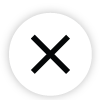 pour fermer le panneau latéral.
pour fermer le panneau latéral.
Modifier en Problèmes de coordination
- Accédez à l’outil Problèmes de coordination du projet sur app.procore.com.
- Cochez les cases à côté des points que vous souhaitez modifier.
- Cliquez sur le menu déroulant Actions en bloc, puis sur Modifier.
- Cliquez sur les champs pour modifier les informations.
Remarque : Vous ne pouvez modifier les champs Lieu, Personne assignée et Date d'échéance qu'en bloc. Si vous devez modifier un autre champ, voyez Modifier un problème de coordination ci-dessus. - Cliquez sur Mettre à jour les problèmes pour enregistrer vos modifications.

